Mendatar VS Menegak – Mana Yang Lebih Baik untuk Menonton dan Membuat Filem?
Sepanjang tahun menonton filem dan pembikinan filem, anda boleh tahu bahawa mereka mempunyai satu persamaan: Kesemuanya dibuat pada skala mendatar. Walau bagaimanapun, dengan teknologi canggih, anda kini boleh melihat dan menonton video menegak. Anda boleh menemui video menegak ini pada mana-mana media sosial seperti Facebook, Instagram, YouTube, Snapchat dan banyak lagi. Terdapat kelebihan dan kekurangan dengan video mendatar dan menegak. Jika anda berfikir untuk membuat filem anda, ketahui cara menggunakan skala mendatar dan menegak untuk menonton dan membuat video yang lebih baik. Mari kita mulakan.
Senarai Panduan
Mendatar VS. Menegak: Pengenalan, Ciri dan Penggunaan Cara Terbaik untuk Memangkas Video kepada Saiz Mendatar atau Menegak 3 Lagi Perisian untuk Mencipta Video Mendatar atau Menegak Soalan Lazim tentang Video Mendatar dan MenegakMendatar VS. Menegak: Pengenalan, Ciri dan Penggunaan
Adakah penting untuk memilih skala yang anda perlu gunakan semasa membuat filem? Sememangnya Ya. Memandangkan selepas 4:3 digantikan dengan video mendatar atau nisbah bidang 16:9, skala itu ialah skala yang paling banyak digunakan untuk menonton dan membuat video. Video berorientasikan mendatar menekankan lebih banyak butiran dan maklumat tentang plot. Ini ialah skala standard untuk video untuk ditonton pada mana-mana peranti seperti komputer, komputer riba, tablet dan telefon pintar. Mendatar jauh lebih unggul daripada menegak kerana ia mengikut penjajaran mata dan kebanyakannya digunakan untuk yang lebih besar. Selain itu, ia mengikuti nisbah bidang yang paling popular seperti 4:3, 16:9, 1.66:1, 1.85:1, 2.35:1 dan banyak lagi.
Walau bagaimanapun, anda tidak boleh mengambil mudah mendatar kerana berbilion orang menggunakan telefon pintar pada masa kini. Video menegak atau berorientasikan menegak kerap digunakan dalam media sosial seperti TikTok, Snapchat, Instagram dan banyak lagi. Ia beroperasi sebagai mod potret untuk menjadikan video lebih tinggi dan menggunakan keseluruhan skrin peranti. Anda boleh menggunakan skala ini untuk menyertai trend menari, melakukan tutorial atau rakaman dekat. Video menegak kebanyakannya menekankan lebih sedikit subjek dalam klip, yang merupakan perkara yang baik untuk paparan kandungan yang lebih cepat.
Peleraian juga berbeza mengikut video berorientasikan mendatar atau menegak. Berikut ialah senarai resolusi untuk mendatar dan menegak:
| Resolusi Mendatar | Resolusi Menegak |
| 3840 × 2160 | 3840 × 2160 |
| 2560 × 1440 | 1440 × 2560 |
| 1920 × 1080 | 1080 × 1350 |
| 1280 × 720 | 1280 × 720 |
| 1280 × 720 | 720 × 1080 |
Anda boleh menggunakan skala mendatar apabila anda ingin menggambarkan keindahan landskap atau acara. Semasa dengan skala menegak, anda boleh menggunakannya untuk gambaran intim seseorang, haiwan atau pergerakan. Selain itu, ia memberi anda kebebasan untuk tidak memutar peranti mudah alih anda untuk menonton klip.
Cara Terbaik untuk Memangkas Video kepada Saiz Mendatar atau Menegak
Jika anda tertanya-tanya sama ada anda boleh memangkas video mendatar atau menegak, anda pasti boleh! Dengan Penukar Video AnyRec, tidak mustahil untuk memangkas sebarang jenis video. Perisian ini menyediakan ciri terbaiknya untuk anda memangkas dan mengedit video. Ia mempunyai antara muka mudah yang membantu menavigasi dan menggunakan alat dengan mudah. Dengan beratus-ratus format fail yang disokong, ia menerima sebarang jenis video untuk diedit. Selain itu, perisian ini menyimpan semua fail video yang diedit dalam kualiti yang tinggi.

Alat pemangkasan lanjutan untuk membuat video menegak dan mendatar.
Sesuaikan output video seperti kadar bit, pengekod, format, resolusi, dsb.
Sokong semua format video dan audio yang popular untuk dimuat naik di platform sosial.
Tawarkan alatan berguna lain seperti penukaran, penggalak volum, pembuat 3D, dsb.
Muat Turun Selamat
Muat Turun Selamat
Cara memangkas video menegak atau mendatar dengan AnyRec Video Converter:
Langkah 1.Muat turun perisian di tapak web rasmi dan lancarkannya pada peranti anda. Klik tab "Kotak Alat" pada menu atas dan buka fungsi "Video Cropper".

Langkah 2.Klik butang "Tambah" untuk menambah fail video yang anda ingin pangkas. Untuk langkah ini, video mendatar akan digunakan sebagai contoh. Selepas memilih, perisian akan mengarahkan anda ke pemangkas. Klik menu lungsur turun "Nisbah Aspek" untuk memilih saiz mendatar atau menegak dan memangkas video. Yang disyorkan ialah Nisbah bidang 16:9 pilihan.

Langkah 3.Petak kuning akan menukar saiz. Klik ikon "Palang" untuk memusatkan pemangkas ke video. Klik butang "Pratonton" untuk melihat berapa banyak perubahan video. Anda boleh melaraskannya semula jika anda tidak berpuas hati dengan tanaman pertama. Selain itu, anda boleh menukar tetapan video dengan mengklik menu lungsur turun pilihan "Output". Di sini, anda boleh menukar pengekod video, kualiti, format, kadar bit, dll. Klik butang "OK" untuk menyimpan.
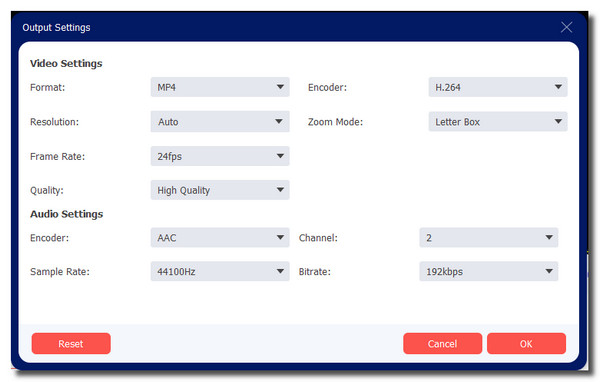
Langkah 4.Setelah selesai, pilih folder yang ditetapkan dengan menyemak imbas pada pilihan "Simpan Ke". Klik butang "Eksport" untuk menyimpan semua perubahan. Setelah selesai proses menyimpan, folder akan muncul secara automatik untuk anda tonton. Jika anda ingin memangkas video menegak, gunakan langkah yang sama.
3 Lagi Perisian untuk Mencipta Video Mendatar atau Menegak
Membuat klip video mendatar atau menegak bukanlah mudah. Tetapi ia akan menggunakan editor video untuk membantu anda membuat dan mengedit. Cari perisian terbaik untuk membuat video mendatar dan menegak di bawah.
1. Adobe Premiere Pro
Dengan alatan canggihnya, anda boleh membuat video mendatar atau menegak dengan Adobe Premiere Pro. Perisian terkenal ini mempunyai semua alat penyuntingan yang anda boleh bayangkan termasuk pemangkas video. Awak boleh pangkas video kepada sebarang saiz dalam Tayangan Perdana. Alat kreatif ini juga disepadukan dengan aplikasi berguna lain seperti Frame dan Adobe Photoshop, menjadikannya alat yang paling fleksibel dalam senarai.
Ciri-ciri:
◆ Mampu mengedit rakaman dengan resolusi tertinggi, seperti 4K dan 8K.
◆ Benarkan pengguna memilih sokongan fail asli pilihan, pemaparan lebih pantas, dsb.
◆ Cipta kapsyen secara automatik melalui fungsi Ucapan ke Teks.
◆ Kemas kini secara kerap untuk pengalaman yang lebih baik dalam penyuntingan video.
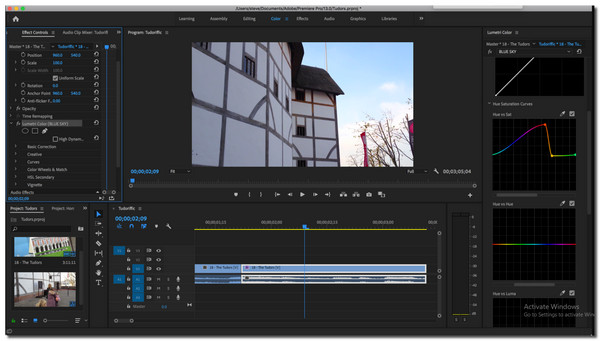
2. PowerDirector
Tiada saat yang membosankan dengan PowerDirector yang hebat apabila anda menggunakannya untuk mengedit video. Editor video ini menawarkan 200 alat penyuntingan lanjutan untuk membantu anda mencipta video menegak atau mendatar yang terbaik. Daripada pemangkas video kepada peralihan kreatif, anda tidak perlu berpeluh untuk mempelajari alat tersebut. Lebih-lebih lagi. Ia menyediakan nisbah aspek pada permulaan penyuntingan untuk membolehkan anda memilih platform sosial yang akan anda muat naik video.
Ciri-ciri:
◆ Menawarkan versi apl lain untuk Mac, Windows, Android, iOS, dsb.
◆ Membolehkan pengguna mengedit rakaman skrin hijau.
◆ Huraikan klip video melalui alat penjejakan gerakan dan kamera tindakan.
◆ Menyokong video dengan resolusi tinggi seperti 4K dan 3D.
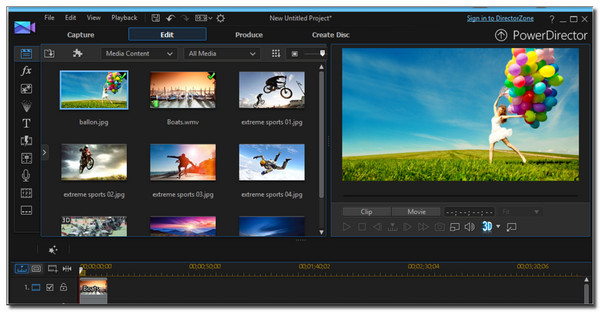
3. iMovie
Akhir sekali ialah perisian lain yang didedikasikan untuk produk Apple. Sama ada anda menggunakan buku iPhone atau Mac, iMovie tersedia untuk memuat turun dan mengedit video mendatar atau menegak. Ciri-ciri cemerlangnya termasuk menapis, mengedit skrin hijau, dan juga membuka berbilang projek secara serentak. Tidak hairanlah ia adalah salah satu alat yang digunakan apabila pengguna ingin mencipta video seperti Holywood.
Ciri-ciri:
◆ Menyediakan penstabilan video, kesan, peralihan dan banyak lagi.
◆ Dayakan mengimport foto dan muzik untuk digabungkan dengan fail video.
◆ Antara muka moden dan editor video bukan linear.
◆ Menyokong video HD dan 4K untuk mengedit dan mempertingkat.
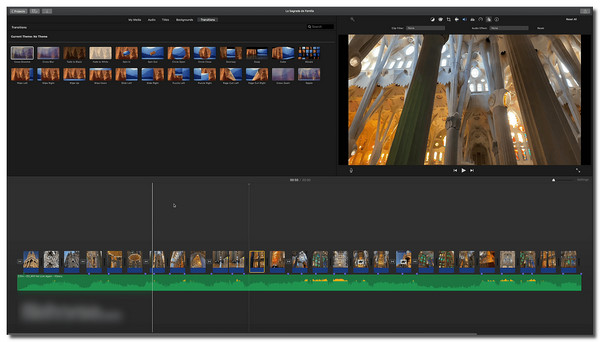
Soalan Lazim tentang Video Mendatar dan Menegak
-
1. Mana lebih baik: Mendatar atau menegak?
Skala mendatar dan menegak kedua-duanya sangat baik. Walau bagaimanapun, ia bergantung pada peranti, rangkaian sosial dan aspek lain untuk menonton atau mencipta klip video. Jadi, untuk membezakan skala terbaik untuk video anda, pastikan anda mempertimbangkan perkara yang dinyatakan untuk dirancang.
-
2. Bolehkah saya memangkas video mendatar kepada menegak di TikTok?
Tidak, anda tidak boleh. Walaupun TikTok mengesyorkan memuat naik video 9:16, ia tidak menyediakan alat pemangkasan. Oleh itu, anda boleh menggunakan beberapa aplikasi editor, seperti InShot, atau bergantung pada editor video profesional - AnyRec Video Conveter.
-
3. Adakah Windows Media Player memainkan video menegak?
Sudah Tentu Ya. Windows Media Player ialah alat dinamik untuk memainkan sebarang jenis video dan audio. Dengan memuat naik video menegak atau mendatar, pemain media akan melaraskan pada skala ceratin untuk pengalaman menonton terbaik.
Kesimpulan
Skala mendatar dan menegak dibuat untuk tujuan yang berbeza. Skala ini tidak berbeza dengan mana-mana bidang tetapi hanya keperluan khusus. Lebih-lebih lagi, anda perlu belajar dengan cukup cara untuk memaksimumkan mendatar dan menegak apabila membuat klip video. Jika anda ingin memangkas video menegak kepada video mendatar, anda boleh menggunakan AnyRec Video Converter untuk memenuhi keperluan anda. Muat turun percuma dan cuba sekarang!
Muat Turun Selamat
Muat Turun Selamat
